单击映射网络驱动器
映射网络驱动器 时间:2021-05-07 阅读:()
LaCieNetworkSpaceDESIGNBYNEILPOULTON目录用户手册页码1目录1.
简介.
41.
1.
包装内容.
51.
2.
最低系统要求.
61.
3.
LaCieNetworkSpace视图.
72.
安装LaCieNetworkSpace.
82.
1.
打开驱动器.
92.
2.
连接以太网电缆.
102.
3.
使用LaCieNetworkAssistant进行连接.
112.
4.
在未配备DHCP服务器的网络上配置LaCieNetworkSpace.
132.
5.
断开LaCieNetworkSpace的连接(以太网连接).
143.
访问和管理文件.
153.
1.
访问共享文件夹.
153.
2.
连接外部USB硬盘.
173.
3.
通过FTP访问共享对象.
174.
管理LaCieNetworkSpace.
184.
1.
访问NAS管理页面.
194.
2.
配置.
204.
2.
1.
计算机名.
204.
2.
2.
Windows工作组.
214.
2.
3.
日期和时间.
214.
2.
4.
语言.
224.
2.
5.
网络配置.
224.
2.
6.
编辑帐户.
234.
2.
7.
蓝色指示灯.
244.
3.
备份.
254.
4.
磁盘.
264.
4.
1.
格式化LaCieNetworkSpace磁盘.
264.
4.
2.
安全移除连接的外部磁盘.
274.
5.
支持.
284.
5.
1.
启用FTP服务.
284.
5.
2.
媒体服务器.
284.
5.
3.
系统日志.
284.
5.
4.
重新启动计算机.
295.
疑难解答.
306.
联系客户支持.
326.
1.
LaCie技术支持联系信息.
337.
保修信息.
34LaCieNetworkSpaceDESIGNBYNEILPOULTON前言用户手册页码2版权版权所有2008LaCie.
保留所有权利.
未经LaCie事先书面许可,不得以任何形式或方式(包括电子、机械、影印、录制或其它手段)复制、传播本出版物的任何部分,或将其存储于检索系统.
商标Apple、Mac和Macintosh是AppleComputer,Inc.
的注册商标.
Microsoft、Windows98、Windows98SE、Windows2000、WindowsMillenniumEdition、WindowsXP和WindowsVista是MicrosoftCorporation的注册商标.
本手册提及的其他商标均为其各自所有者的财产.
变更本文档中的材料仅供参考,如有变更,恕不另行通知.
虽然LaCie已于本文档的准备过程中做出合理的努力来确保文档的准确性,但是LaCie不承担由于本文档中的错误或疏漏,或由于使用本文档包含的信息而引起的相关责任.
LaCie保留完全更改或修改产品设计或产品手册的权利,且不承担向任何人通知此类修改和更改的义务.
加拿大符合声明本产品属于A类数字设备,满足CanadianInterference-CausingEquipmentRegulations(加拿大有干扰设备管理规范)中的所有要求.
FCC声明本设备符合FCC规则第15部分的规定.
设备运行必须符合以下条件:本设备不会产生有害干扰本设备必须接受任何接收到的干扰,包括可能造成意外操作的干扰.
注意:本设备已依照FCC规则的第15部分进行了测试,经检查符合B类数字设备的限制.
这些限制旨在提供合理的防护,防止在住宅区安装设备时产生有害干扰.
本设备会产生、使用并能够辐射射频能量,如果未遵照说明进行安装和使用,可能会对无线电通信造成有害干扰.
但是,我们不保证在特定的安装过程中不会发生干扰.
如果通过打开、关闭设备可以判定本设备确实对无线电或电视接收造成了有害干扰,建议用户尝试采用以下方法排除干扰:调整接收天线的方向或位置.
增加设备和接收器之间的距离.
将设备和接收器分别连接到不同线路的插座上.
咨询经销商或有经验的无线电或电视技术人员获取帮助.
未经LaCie授权而对本产品进行修改,可能会违反FCC和加拿大工业部的规定,并丧失操作本产品的权限.
制造商的CE认证声明LaCie公司郑重声明,本产品符合以下欧洲标准:B类EN60950、EN55022、EN50082-1、EN61000-3-2本产品参考了以下条件:73/23/EEC低电压指令;89/336/EEC电磁兼容性指令ROHS符合性本产品符合ROHS(欧洲有害物质限制指令2002/95/EC).
产品或其包装上的此标志表示不得将本产品与其它生活垃圾一同处理.
而应当将其交由指定回收废弃电子电气设备的收集站处理.
废弃设备的单独收集和回收利用,有助于保护自然资源,并可以确保以有利于人类健康和环境的方式回收利用废弃设备.
如需有关废弃设备回收站的更多信息,请联系当地的市政部门、生活垃圾处理服务部门或销售本产品的商店.
警告:未经制造商授权不得对设备进行修改,否则用户将丧失操作本设备的权限.
警告:请使用屏蔽型电源线,以符合FCC辐射限制,同时也防止对附近的无线电和电视接收产生干扰.
请仅使用随附的电源线,这一点非常重要.
经测试符合FCC标准适于家庭或办公室使用LaCieNetworkSpaceLaCieNetworkSpaceDESIGNBYNEILPOULTON前言用户手册页码3仅获得授权的合格人员才能对本设备进行维修.
安装设备时,请认真阅读本《用户手册》并遵循正确的步骤.
切勿打开LaCieNetworkSpace或尝试拆卸或修改.
切勿将任何金属体插入驱动器,以免发生电击、火灾、短路或危险性放射.
LaCieNetworkSpace不包含用户可以自行修理的部件.
如果设备出现故障,请交由合格的LaCie技术支持代表进行检查.
切勿将设备暴露在雨中,切勿在接近水源或潮湿的环境中使用.
切勿在LaCieNetworkSpace上放置装有液体的物品,以免液体洒入其开口处.
否则会增加电击、短路、火灾或人身伤害的危险.
请确保计算机和LaCieNetworkSpace都正确接地.
如果设备未接地,则会增加电击的危险.
电源要求为100-240V~、X.
xA、60-50Hz(依据II类过电压的瞬间过电压定义,电源电压波动不得超过额定电压的±10%).
切勿将LaCieNetworkSpace暴露于温度超出5oC至35oC(41oF至95oF)范围的环境中;或暴露于工作湿度超出5-80%范围的非冷凝环境中,或暴露于非工作湿度超出10-90%范围的非冷凝环境中.
否则可能导致LaCieNetworkSpace损坏或其外壳变形.
切勿将LaCieNetworkSpace放置在靠近热源的地方,避免阳光直射(即使是通过窗户照射).
但是,将设备放在太冷或太潮湿的环境下同样会损坏LaCieNetworkSpace.
由于散热原因,LaCie建议用户不要将两个以上的LaCie磁盘堆叠在一起.
若要堆叠两个磁盘,环境温度必须不能超过30°C(86°F).
如果存在雷击危险,或者长时间不使用时,请务必从电源插座上拔下LaCieNetworkSpace.
否则会增加电击、短路或火灾的危险.
只能使用设备随附的电源.
切勿在其他电器设备(如电视机或收音机)附近使用LaCieNetworkSpace.
否则可能会造成干扰,对其他产品的运行产生不利影响.
切勿将LaCieNetworkSpace放置在电磁干扰源(如电脑显示器、电视机或音箱)附近.
电磁干扰会影响LaCieNetworkSpace的运行和稳定性.
切勿在LaCieNetworkSpace顶部放置重物或对其过度施力.
切勿对NetworkSpace过度施力.
如果发现故障,请参见本手册的"疑难解答"一节.
健康和安全注意事项常规使用注意事项重要信息:由于使用LACIE驱动器而造成的任何数据丢失、崩溃或损坏均完全由用户自己负责,在任何情况下,LACIE都不负责恢复或还原损坏的数据.
为防止数据丢失,LACIE强烈建议您保存两份数据;例如,一份保存到外部硬盘上,另一份保存在内置硬盘、其他外部硬盘或其他形式的可移动存储媒体上.
LACIE可提供各种CD和DVD驱动器.
如果您想了解有关备份的更多信息,请访问我们的网站.
重要信息:1GB=1,000,000,000字节.
1TB=1,000,000,000,000字节.
格式化之后,实际可用的存储容量视操作环境而定(通常会少10-15%)LaCieNetworkSpaceDESIGNBYNEILPOULTON简介用户手册页码41.
简介祝贺您购买了LaCieNetworkSpace,DesignbyNeilPoulton.
LaCieNetworkSpace专为满足家庭用户的数据共享和备份等需求而设计,该产品安装速度快,可通过浏览器进行管理,简单易用.
出众的设计自然流畅的线条,光泽黑的表面再配上冰蓝色的指示灯,LaCieNetworkSpace非常适于居家和办公使用,也可以用于娱乐中心.
正面的USB扩充端口便于进行访问,底部的散热通风孔可确保产品性能稳定及低噪音运行.
媒体服务器连接到网络之后,LaCieNetworkSpace就可以与兼容的UPnPAV设备共享您的媒体文件,这些设备包括使用iTunes的计算机.
只需将媒体文件拖放到openshare文件夹中,您就可以在网络上欣赏媒体.
易于访问和管理新型用户友好的LaCieNetworkAssistant(配送)可使安装变得简单,可让您访问并配置网络中的LaCieNetworkSpace或其他LaCie驱动器.
LaCieNetworkSpace与Mac,Windows和Linux机器兼容,便于网络上的任何人进行连接.
基于浏览器的管理页面简单明了,易于使用.
单击下列其中一个主题:安装LaCieNetworkSpace访问和管理文件管理LaCieNetworkSpace疑难解答快速链接LaCieNetworkSpaceDESIGNBYNEILPOULTON简介用户手册页码51.
1.
包装内容包装盒中装有LaCieNetworkSpace和一个箱,其中装有下列2到5个物品:1.
LaCieNetworkSpace2.
以太网电缆3.
电源4.
实用程序CD-ROM5.
快速安装指南重要信息:请妥善保存设备包装.
如果LACIENETWORKSPACE需要维修或维护,必须将其装入原包装退回.
1networkspaceDESIGNBYNEILPOULTONQuickInstallGuide2532008LaCie,allrightsreserved.
712316080527networkspacev1.
0UserManualsandLaCieUtilitiesDESIGNBYNEILPOULTON4LaCieNetworkSpaceDESIGNBYNEILPOULTON简介用户手册页码61.
2.
最低系统要求Mac用户MacOSX10.
3或更高版本CD-ROM驱动器以太网路由器Web浏览器(Safari、Firefox、Opera)Linux用户Linux2.
4或更高版本CD-ROM驱动器以太网路由器Web浏览器(Firefox、Opera、Konqueror)Windows用户Windows2000、WindowsXP(SP1和SP2)或WindowsVistaCD-ROM驱动器以太网路由器Web浏览器(InternetExplorer、Safari、Firefox、Opera)重要信息:LACIENETWORKSPACE的性能可能会受网络活动、硬件、距离和设置等外部因素影响.
重要信息:为获得最佳性能,请在您的主机中使用千兆以太网路由器和千兆以太网电路板.
LaCieNetworkSpaceDESIGNBYNEILPOULTON简介用户手册页码71.
3.
LaCieNetworkSpace视图前视图USB扩充端口和备用端口LaCieNetworkSpace正面的USB端口用于连接其他外部USB硬盘驱动器或者USBKey.
使用管理页面上的"备份"菜单,可以将LaCieNetworkSpace上的共享数据备份到外部磁盘,或将数据导入到LaCieNetworkSpace外部硬盘.
也可以使用LaCieNetworkSpace备份外部USB硬盘驱动器.
访问连接的硬盘的方式与访问共享文件夹的方式相似.
请参见3.
2.
连接外部USB硬盘和4.
3.
备份这两节,以获取更多信息.
重要信息:切勿通过USB端口将LACIENETWORKSPACE直接连接到计算机.
USB端口仅用于连接其他USB存储设备.
后视图1.
电源开关2.
电源输入连接3.
以太网端口USB端口123LaCieNetworkSpaceDESIGNBYNEILPOULTON设置用户手册页码82.
安装LaCieNetworkSpace请按照以下步骤安装并运行LaCieNetworkSpace:步骤1—2.
1.
打开驱动器步骤2—2.
2.
连接以太网电缆步骤3—2.
3.
使用LaCieNetworkAssistant进行连接LaCieNetworkSpaceDESIGNBYNEILPOULTON设置用户手册页码92.
1.
打开驱动器电源套件由两条电缆组成:一条电缆(A)连接到LaCie驱动器,另一条电缆(B)连接到电源插座,例如墙上的插座或电涌保护器.
1.
将电缆A连接到LaCieNetworkSpace.
2.
将电缆B连接到砖形电源(C).
3.
将电缆B连接到电涌保护器或墙上插座.
4.
将驱动器背面的电源开关推到"开启"位置,打开驱动器.
启动LaCieNetworkSpace系统可能需要30秒的时间.
警告:请仅使用特定LACIE设备随附的交流电源适配器.
切勿使用其他LACIE设备或其他制造商的电源.
使用任何其他电源电缆或电源都可能会造成设备损坏或造成设备丧失保修资格.
转移LaCie驱动器之前,务必取下交流电源适配器.
如果未取下适配器,可能会造成驱动器损坏或造成驱动器丧失保修资格.
技术说明:借助于其100-240伏电源,即便是在国外您也可以使用LACIE驱动器.
要使用此功能,可能需要购买合适的适配器或电缆.
因使用了不合适的适配器而造成的驱动器损坏,LACIE对此不承担任何责任.
使用LACIE未授权的适配器会造成驱动器丧失保修资格.
ABCLaCieNetworkSpaceDESIGNBYNEILPOULTON设置用户手册页码102.
2.
连接以太网电缆与常见的桌面硬盘驱动器不同,只有在LaCieNetworkSpace已连接到配有以太网电缆的网络并且没有直接连接到配有USB电缆的计算机时才可以对其进行访问.
要连接以太网电缆,请执行以下操作:1.
打开驱动器.
请参见2.
1.
打开驱动器.
.
2.
将以太网电缆连接到LaCieNetworkSpace背面的以太网端口.
3.
将以太网电缆的另一端连接到路由器或集线器上可用的以太网"输出"端口(如果需要,请参阅有关路由器或集线器的文档).
稍微等待一会儿,网络便可识别出驱动器.
然后转到第3步,2.
3.
使用LaCieNetworkAssistant进行连接一节.
重要信息:切勿通过USB端口将LaCieNetworkSpace直接连接到计算机.
USB端口仅用于连接其他USB存储设备.
图2.
2千兆以太网电缆和连接器用于将LaCieNetworkSpace连接到网络设备的以太网电缆示意图:以太网电缆两端是一样的,任何一端都可以连接到LaCieNetworkSpace或路由器.
路由器或集线器输入输出LaCieNetworkSpaceDESIGNBYNEILPOULTON设置用户手册页码112.
3.
使用LaCieNetworkAssistant进行连接LaCieNetworkAssistant会检测网络中所有已连接到网络的存储设备,并为您提供连接到这些设备或对其进行配置的简便方法.
将其安装并运行后,NetworkAssistant将显示在任务栏(Windows用户,图2.
3-A)或菜单栏(Mac用户,图2.
3-B)中,并自动搜索网络中的存储设备.
找到新设备后,将显示一个包含设备名称的信息提示框.
NetworkAssistant找到LaCieNetworkSpace时,您就可以连接到LaCieNetworkSpace上的任何共享对象、登录NAS管理页面或配置LaCieNetworkSpace的网络设置,这一切均在NetworkAssistant菜单中进行.
安装LaCieNetworkAssistant:1.
将LaCieNetworkSpaceCD-ROM插入计算机的CD-ROM驱动器中.
2.
对于Windows用户,CD应显示在"我的电脑"中.
对于Mac用户,CD应显示在桌面上.
双击该CD图标,然后双击"LaCieNetworkAssistant安装".
3.
按照向导完成安装.
(转下页)图2.
3-A图2.
3-BLaCieNetworkAssistant图标LaCieNetworkSpaceDESIGNBYNEILPOULTON设置用户手册页码12图2.
3-E连接LaCieNetworkSpace:Windows用户1.
在"开始/程序"中选择LaCieNetworkAssistant.
NetworkAssistant图标将显示在系统任务栏(图2.
3-C)中,并且NetworkAssistant将自动检测网络中的LaCieNetworkSpace和任何其他存储设备(图2.
3-D).
2.
单击系统任务栏中的图标并从LaCieNetworkSpace子菜单中选择"Web访问.
.
.
".
LaCieNetworkSpace管理页面会在默认浏览器中打开.
3.
要登录到LaCieNetworkSpace管理,请输入:登录:admin密码:admin注意:可以在NAS管理页面上更改此密码.
4.
单击"登录".
继续3.
访问和管理文件一节.
Mac用户1.
在Applications文件夹中选择LaCieNetworkAssistant.
NetworkAssistant图标将显示在菜单栏中,并且该代理将自动检测网络中的LaCieNetworkSpace和任何其他LaCie存储设备.
2.
单击菜单栏中的图标并从LaCieNetworkSpace子菜单中选择"Web访问.
.
.
".
LaCieNetworkSpace管理页面会在默认浏览器中打开.
3.
要登录到LaCieNetworkSpace管理(图2.
3-E),请输入:登录:admin密码:admin注意:可以在NAS管理页面上更改此密码.
4.
单击"登录".
继续3.
访问和管理文件一节.
图2.
3-C图2.
3-DLaCieNetworkSpaceDESIGNBYNEILPOULTON设置用户手册页码132.
4.
在未配备DHCP服务器的网络上配置LaCieNetworkSpace大多数家庭网络路由器都属于DHCP服务器,这意味着路由器可以将同一个IP地址分配给网络中的所有设备,以便设备之间互相访问.
如果您的网络未配备DHCP服务器,则可能需要手动为LaCieNetworkSpace分配IP地址和其他网络信息.
修改LaCieNetworkSpace网络配置的最简便的方法是使用LaCieNetworkAssistant.
请参见2.
3.
使用LaCieNetworkAssistant进行连接一节,以获取有关安装网络配置软件的信息.
1.
启动LaCieNetworkAssistant(请参见2.
3.
使用LaCieNetworkAssistant进行连接一节).
2.
Windows用户:单击系统任务栏中的LaCieNetworkAssistant图标并选择"配置窗口.
.
.
"(图2.
4-A).
此时将打开"LaCieNetworkAssistant配置"窗口.
Mac用户:单击菜单栏中的LaCieNetworkAssistant图标并选择"网络配置.
.
.
".
此时将打开"LaCieNetworkAssistant配置"窗口(图2.
4-B).
3.
单击"网络"选项卡.
4.
选择"手册".
技术说明:选择"自动(DHCP)"时,如果字段(IP地址、子网掩码等)已包含信息,则无需再进行手动设置.
选择"自动".
5.
将网络设置修改为使用网络.
6.
单击"应用".
图2.
4-ALaCieNetworkSpaceDESIGNBYNEILPOULTON设置用户手册页码142.
5.
断开LaCieNetworkSpace的连接(以太网连接)将电源开关切换到"关闭"位置.
系统将关闭并切断电源.
当关机过程完成后,您即可安全地拔除以太网电缆.
完成关机过程需要30多秒的时间.
蓝色指示灯熄灭时,表示驱动器已关闭.
重要信息:在关机过程中,正在进行的任何数据传输都将中断,而且数据可能会丢失.
请确保在关机之前,没有用户连接到LACIENETWORKSPACE,或正在与LACIENETWORKSPACE进行数据传输.
LaCieNetworkSpaceDESIGNBYNEILPOULTON管理用户手册页码153.
访问和管理文件LaCieNetworkSpace有两个永久共享对象(类似于文件夹),一个是名为"myshare"受密码保护的共享对象,另一个是名为"openshare"的公共共享对象,任何连接到网络的人都可以访问该共享对象.
您也可以连接外部硬盘驱动器,将其作为LaCieNetworkSpace的备份或者额外的存储设备.
外部驱动器显示为独立的共享对象,网络上的任何人都可以对其进行访问.
使用LaCieNetworkAssistant初次访问共享文件夹.
3.
1.
访问共享文件夹计算机连接到局域网时,LaCieNetworkAssistant会帮助您快速连接到LaCieNetworkSpace上的共享文件夹("myshare"和"openshare"),如果您愿意,可以对这些文件夹进行设置,以便在每次登录到计算机时可立即定位到该文件夹.
要访问共享文件夹,请执行以下操作:1.
打开LaCieNetworkAssistant(LNA).
单击系统任务栏(适用于Windows用户)或菜单栏(适用于Mac用户)中的LNA图标.
2.
在LNA菜单中选择openshare或者myshare.
共享对象的列表会在Windows资源管理器或Mac查找程序窗口中打开.
技术说明:对于"myshare",可能需要输入用户名和密码.
默认值为:用户名:admin密码:admin系统可以记住此信息,在同一会话中不会再要求您提供该信息.
"openshare"则不需要提供密码.
请参见4.
2.
6.
编辑帐户一节,以获取有关变更用户帐户信息的信息.
3.
只需与常规文件夹一样将文件拖放到此窗口或从此窗口拖出.
访问摘要管理员帐户可以修改密码访问myshare时需要通过FTP访问myshare和openshare时需要用户帐户可以修改用户名和密码通过FTP访问openshare时需要Myshare通过FTP在本地以及远程访问时需要管理员登录Openshare本地网络中的任何用户无需登录便可访问通过FTP远程访问时需要用户或管理员登录USB共享本地网络中的任何用户无需登录便可访问通过FTP远程访问时需要用户或管理员登录LaCieNetworkSpaceDESIGNBYNEILPOULTON管理用户手册页码16要映射共享文件夹,请执行以下操作(适用于Windows用户):1.
在"资源管理器"窗口中,在菜单栏中选择"工具",然后选择"映射网络驱动器"(图3.
1-A).
2.
选择"MyShare".
3.
对其他共享对象重复该过程.
4.
这样您就可以从"资源管理器"窗口访问共享对象.
要映射共享文件夹,请执行以下操作(适用于MacOSX用户):1.
在菜单栏的Apple图标中选择"SystemPreferences(系统首选项)>Accounts(帐户)>LoginItems(登录选项)"2.
将共享对象的图标从桌面拖至应用程序列表中(图3.
1-B).
3.
登录到MacOS时,共享对象会自动安装到桌面上.
技术说明:如要映射这两个共享对象,建议您先映射MYSHARE.
图3.
1-A图3.
1-BLaCieNetworkSpaceDESIGNBYNEILPOULTON管理用户手册页码173.
2.
连接外部USB硬盘您可以连接外部USB硬盘或USBKey,以备份LaCieNetworkSpace上的数据或以此方式来增加存储容量.
访问连接的硬盘的方式与访问共享文件夹的方式相似.
技术说明:必须将外部USB硬盘格式化为以下其中一种受支持的系统格式,才能与LACIENETWORKSPACE兼容:FAT32、NTFS、EXT3、REISERFS或XFS.
要连接外部硬盘,请执行以下操作:1.
连接LaCieNetworkSpace.
2.
打开外部硬盘,然后将USB电缆连接到LaCieNetworkSpace正面的USB端口.
3.
只需几秒钟时间,磁盘就会在LaCieNetworkAssistant中显示为共享对象.
要访问硬盘上的文件,只需将其作为常规共享文件夹连接即可,如3.
1.
访问共享文件夹一节所述.
3.
3.
通过FTP访问共享对象FTP协议用于在网络(例如Internet)中的两台计算机之间传输文件.
这种协议可让您安全地与朋友或亲属交换文件,因为只有您授予其用户名和密码的人员才有访问权限.
FTP还为您提供了一种远程访问文件的方法.
技术说明:默认情况下,FTP访问所用的用户名和密码均为FTP.
您可以修改这些默认值,有关详细信息请参见4.
2.
6.
编辑帐户.
重要说明:默认情况下,FTP服务处于禁用状态,要通过FTP访问LACIEOPENSHARE,请启用该服务,如4.
5.
1.
启用FTP服务一节中所述.
要通过FTP进行远程连接,请在浏览器的地址字段中输入:ftp://:@/例如:ftp://admin:admin@networkspace/LaCieNetworkSpaceDESIGNBYNEILPOULTON管理用户手册页码184.
管理LaCieNetworkSpaceLaCieNetworkSpace包含一个易于使用的、基于Web的工具,可用于配置驱动器和管理用户,在这里将其称作"NAS(网络连接存储)管理页面".
使用浏览器或LaCieNetworkAssistant就可以轻松地访问NAS管理页面.
如果您以"管理员"身份登录,页面左侧会显示一组蓝色导航链接(图4),这些链接有助于您浏览和配置LaCieNetworkSpace:4.
1.
访问NAS管理页面::登录LaCieNetworkSpace进行更改4.
2.
配置:进行系统设置,编辑用户帐户,以及打开或关闭蓝色指示灯4.
3.
备份:将数据备份到外部硬盘或从外部硬盘备份到LaCieNetworkSpace4.
4.
磁盘:查看LaCieNetworkSpace磁盘信息、连接的外部硬盘信息以及格式化LaCieNetworkSpace磁盘4.
5.
支持:启用/禁用FTP访问、重新启动计算机、重建和扫描媒体数据库、查看/下载/清除系统日志以及访问文档图4LaCieNetworkSpaceDESIGNBYNEILPOULTON管理用户手册页码19图4.
1-B图4.
1-A4.
1.
访问NAS管理页面使用LaCieNetworkAssistant或在浏览器中输入LaCieNetworkSpace的IP地址或名称,可以访问NAS管理页面.
注意:单击LACIENETWORKASSISTANT网络配置窗口中的"网络"选项卡,即可看到LACIENETWORKSPACE的IP地址.
使用LaCieNetworkAssistant1.
单击系统任务栏(适用于Windows用户)或菜单栏(适用于Mac用户)中的LaCieNetworkAssistant图标,然后选择"Web访问…"新的浏览器窗口或选项卡中会打开LaCieNetworkSpace登录页面.
如果之前浏览器未打开,NetworkAssistant现在会将其打开.
2.
单击"登录".
3.
在"登录"对话框中输入:用户名:admin密码:admin使用浏览器1.
打开Internet浏览器(Firefox、InternetExplorer、Safari等等),然后在浏览器的URL(Web地址)字段中输入LaCieNetworkSpace的名称.
LaCieNetworkSpace的默认名称为"Networkspace".
http://Networkspace2.
单击"登录".
3.
在"登录"对话框中输入:用户名:admin密码:admin重要信息:默认的登录名和密码都被设置为"ADMIN".
可以更改管理员密码,但不可以更改登录名.
请参见4.
2.
6.
编辑帐户一节,以获取详细信息.
LaCieNetworkSpaceDESIGNBYNEILPOULTON管理用户手册页码204.
2.
配置"配置"页面(图4.
2)显示了LaCieNetworkSpace的基本信息.
只需单击此页面中任一项右侧对应的椭圆形"修改"按钮,就可以修改该项.
要了解有关"配置"页面中每一项的详细信息,请阅读以下几节.
图4.
2图4.
2.
14.
2.
1.
计算机名计算机名为网络中LaCieNetworkSpace的名称.
在浏览器的URL字段中输入此名称,便可用该名称登录NAS管理页面.
要修改计算机名,请执行以下操作:1.
单击"配置"页面中对应的椭圆形按钮.
2.
在"更改计算机名"页面(图4.
2.
1)上的"新计算机名"字段中,按照字段下面所述的指示输入新名称.
3.
单击"应用".
通过浏览器的URL字段访问LaCieNetworkSpace时,请使用此新计算机名.
请确保输入的名称与"更改计算机名"页面中输入的名称保持一致.
重要信息:建议在更改计算机名之前,所有用户都断开与MYSHARE和OPENSHARE的连接.
更改计算机名需要几分钟的时间.
技术说明:更改计算机名会使语言设置恢复为默认设置(英语).
LaCieNetworkSpaceDESIGNBYNEILPOULTON管理用户手册页码21图4.
2.
2图4.
2.
34.
2.
2.
Windows工作组Windows用户可以使用Windows工作组计算机的身份访问LaCieNetworkSpace.
LaCieNetworkSpace中列出的Windows工作组必须与您希望LaCieNetworkSpace所属的Windows工作组名称相匹配.
要修改Windows工作组,请执行以下操作:1.
单击"配置"页面中对应的椭圆形按钮.
2.
在"更改工作组"页面中(图4.
2.
2)的"新工作组名"字段中,按照字段下面所述的指示输入新名称.
3.
单击"应用".
现在便可通过"网上邻居>查看工作组计算机>网络空间"来访问LaCieNetworkSpace.
注意:连接到包含WINDOWS计算机的网络的MAC用户也可以使用这种方法访问共享对象,只需在查找程序中选择"NETWORK(网络)>[WORKGROUP(工作组)]>NETWORKSPACE(网络空间)",其中,"[WORKGROUP]"为WINDOWS工作组的名称.
4.
2.
3.
日期和时间要修改LaCieNetworkSpace的日期和时间,请执行以下操作:1.
单击"当前日期"对应的椭圆形按钮.
2.
设置时间和日期:使用菜单手动输入选择"通过网络同步时间"的其中一个设置3.
单击"应用".
LaCieNetworkSpaceDESIGNBYNEILPOULTON管理用户手册页码22图4.
2.
4图4.
2.
54.
2.
4.
语言要修改LaCieNetworkSpace管理页面的语言,请执行以下操作:1.
单击"配置"页面中"语言"对应的椭圆形按钮.
2.
在"选择语言"页面中(图4.
2.
4),从下拉菜单中选择一种语言.
3.
单击"应用".
4.
2.
5.
网络配置如果LaCieNetworkSpace连接到一个不属于DHCP服务器的集线器或交换机,您可以手动进行网络设置.
重要信息:如果您不太了解以太网控制器页面中各项设置的作用,切勿对其作任何更改.
选择"从DHCP服务器获取配置"按钮时,如果以太网控制器页面中的字段已包含信息,则无需进行更改.
要更改网络设置,请执行以下操作:1.
在"配置"页面中,单击"网络配置"对应的椭圆形按钮.
2.
单击"编辑".
3.
单击"手动配置"按钮,然后根据您网络的配置进行更改.
4.
单击"应用".
技术说明:更改IP地址会使语言设置恢复为默认设置(英语).
LaCieNetworkSpaceDESIGNBYNEILPOULTON管理用户手册页码23图4.
2.
6-A图4.
2.
6-B4.
2.
6.
编辑帐户系统中有两个与LaCieNetworkSpace相关的"帐户",帐户的用途各不相同.
"管理员"帐户用于更改NAS管理页面和访问您私人的Myshare.
"用户"帐户供希望通过FTP远程访问openshare的用户使用(启用FTP服务之后).
请参见4.
5.
1.
启用FTP服务一节.
您可以更改"管理员"帐户的密码,但不可以更改用户名.
您可以更改"用户"帐户的用户名和密码.
要更改"管理员"帐户的密码,请执行以下操作:1.
单击"编辑帐户"下"管理员"对应的椭圆形按钮.
2.
在"新密码"字段中,按照字段下面所述的指示输入新的密码.
3.
在"确认密码"字段中,再次输入密码.
4.
单击"应用".
注意:更改了ADMIN密码,管理会话就会关闭,您需要使用新密码再次登录.
要更改"用户"帐户的用户名和密码:必须向任何希望通过FTP远程访问LaCieNetworkSpace的用户提供此登录信息,并且管理员必须启用FTP服务,此用户登录信息才可用.
请参见4.
5.
1.
启用FTP服务一节.
技术说明:默认情况下,使用FTP和管理员帐户访问时所用的用户名和密码均为FTP.
1.
单击"编辑帐户"下"用户"对应的椭圆形按钮.
2.
在对应的字段中,按照字段下面所述的指示输入新的用户名和密码.
3.
在"确认密码"字段中,再次输入密码.
4.
单击"应用".
LaCieNetworkSpaceDESIGNBYNEILPOULTON管理用户手册页码24图4.
2.
7-A图4.
2.
7-B4.
2.
7.
蓝色指示灯可以从NAS管理页面关闭和打开LaCieNetworkSpace正面的蓝色LED.
要打开和关闭LED,请执行以下操作:1.
单击"活动"对应的椭圆形按钮.
2.
如果指示灯已打开,单击"禁用"可将其关闭(图4.
2.
7-A),如果指示灯已关闭,单击"启用"可将其打开(图4.
2.
7-B).
LaCieNetworkSpaceDESIGNBYNEILPOULTON管理用户手册页码254.
3.
备份如果将外部USB硬盘连接到LaCieNetworkSpace,便可对文件执行手动双向备份.
可以将文件从LaCieNetworkSpace复制到外部硬盘,也可以从外部硬盘复制到LaCieNetworkSpace.
要备份文件,请执行以下操作:1.
连接外部USB硬盘(请参见3.
2.
连接外部USB硬盘一节).
2.
登录到LaCieNetworkSpaceNAS管理页面(请参见4.
1.
访问NAS管理页面一节).
3.
在"配置"页面中单击"备份"(图4.
3-A).
4.
要将文件从LaCieNetworkSpace复制到连接的外部硬盘,请在左侧菜单中选择"来源".
要将文件从连接的外部硬盘复制到LaCieNetworkSpace,请在左侧菜单中选择"目标".
注意:每当在左侧更改选择的来源/目标对象时,右侧菜单上的来源/目标标签会随您的选择作相应的调整.
1.
通过左侧下方的菜单,选择复制文件的目标或来源共享对象.
技术说明:如果将共享对象复制到外部硬盘,则共享对象中的所有内容都会复制到外部硬盘中与共享对象同名的一个文件夹内.
2.
通过右侧的菜单,选择要复制文件的已连接的外部磁盘.
3.
单击"开始".
在备份过程中,屏幕上会显示一个操作栏,并且"开始"按钮变为"停止"(图4.
3-C).
备份完成后,该按钮即恢复为"开始".
必要时可单击"停止"结束备份.
图4.
3-B图4.
3-C图4.
3-ALaCieNetworkSpaceDESIGNBYNEILPOULTON管理用户手册页码264.
4.
磁盘LaCieNetworkSpaceNAS管理页面中的"磁盘"页面提供了有关LaCieNetworkSpace磁盘及所有连接的外部USB硬盘的基本信息.
其中列出了每个磁盘的总容量、已用容量和可用容量.
您还可以使用此页面对LaCieNetworkSpace磁盘进行格式化(清除),或者在断开USB电缆或USBKey之前安全地移除连接的外部USB磁盘.
4.
4.
1.
格式化LaCieNetworkSpace磁盘警告:格式化LACIENETWORKSPACE磁盘的操作会损坏该磁盘上保存的所有数据.
请在格式化之前备份重要数据.
系统会保存"管理员"设置.
1.
登录到LaCieNetworkSpaceNAS管理页面(请参见4.
1.
访问NAS管理页面一节).
2.
在"配置"页面中单击"磁盘"(图4.
4.
1-A).
3.
在"LaCieNetworkSpace驱动器"下方单击"格式化".
然后单击"确定".
4.
阅读警告信息,如果确定要继续,则单击"格式化".
然后单击"确定".
5.
一个进度窗口随即打开(图4.
4.
1-B).
请勿关闭此窗口,直至出现"磁盘已成功格式化.
"消息(图4.
4.
1-C).
6.
单击"关闭窗口".
系统会刷新主磁盘页面,并显示LaCieNetworkSpace磁盘格式化后的容量.
图4.
4.
1-B图4.
4.
1-C图4.
4.
1-ALaCieNetworkSpaceDESIGNBYNEILPOULTON管理用户手册页码274.
4.
2.
安全移除连接的外部磁盘1.
登录到LaCieNetworkSpaceNAS管理页面(请参见4.
1.
访问NAS管理页面一节).
2.
在"配置"页面中单击"磁盘"(图4.
4.
2-A).
3.
单击"外部驱动器"下方的"安全移除驱动器".
然后单击"确定".
随即会显示一个进度窗口(图4.
4.
2-B).
4.
当出现"关闭窗口"按钮(图4.
4.
2-C)时,单击该按钮.
现在可以安全地将外部磁盘的USB电缆或USBKey与LaCieNetworkSpace断开.
图4.
4.
2-B图4.
4.
2-A图4.
4.
2-CLaCieNetworkSpaceDESIGNBYNEILPOULTON管理用户手册页码284.
5.
支持NAS管理页面的"支持"页面可让您查看当前的LaCieNetworkSpace软件版本号、启用/禁用FTP服务、扫描或重建媒体服务器数据库、查看/下载/清除系统日志、链接到LaCie的支持网站以及重新启动计算机.
4.
5.
1.
启用FTP服务FTP服务可让您通过"管理员"或"用户"登录信息从连接到Internet的任一电脑访问LaCieNetworkSpace(请参见3.
访问和管理文件一节中的图表,以获取详细信息).
如果您更喜欢使用FTP客户端连接到LaCieNetworkSpace,则可以通过单击"软件"下方的"启用"来启用FTP连接.
单击"禁用"则会关闭FTP服务.
请参见图4.
5.
1.
技术说明:默认情况下,通过FTP访问时所用的用户名和密码均为FTP.
您可以修改这些默认值,有关详细信息请参见4.
2.
6.
编辑帐户.
4.
5.
2.
媒体服务器LaCieNetworkSpace还包含UPnPAV媒体服务器功能,可让您使用连接至本地网络并经UPnPAV认证的播放器来播放音乐或视频.
扫描媒体服务器数据库LaCieNetworkSpace每小时会自动扫描一次"openshare",检查是否存在媒体文件.
如果存在,这些文件会显示在UPnPAV设备的可播放文件列表中.
您随时都可以通过单击"支持"页面中的"扫描"手动执行扫描,让UPnPAV设备立即检测"openshare"中存储的媒体文件.
重建媒体服务器数据库LaCieNetworkSpace应显示在"共享"下方的iTunes中(图4.
5.
2).
在选中LaCieNetworkSpace时,iTunes库中会显示LaCieNetworkSpace上所有与iTunes兼容的文件.
如果iTunes库中没有显示文件,请单击"支持"页面中的"重建"(图4.
5.
1)刷新该列表.
4.
5.
3.
系统日志如果您在使用LaCieNetworkSpace时出现问题,客户支持可能会要求您查看或下载系统日志以便确定问题.
图4.
5.
2图4.
5.
1LaCieNetworkSpaceDESIGNBYNEILPOULTON管理用户手册页码294.
5.
4.
重新启动计算机如果需要重新启动LaCieNetworkSpace,请单击"支持"页面中的"重新启动".
然后单击"确定".
注意:如果出现"服务器已关闭"的消息,请不要担心.
这属于正常的重新启动过程.
图4.
5.
3LaCieNetworkSpaceDESIGNBYNEILPOULTON疑难解答用户手册页码305.
疑难解答如果LaCieNetworkSpace无法正常工作,请参考"疑难解答"一节后面几页提供的信息,以及我们网站上发布的FAQ(常见问题)—www.
lacie.
com.
这些FAQ中或许就有能解答您特定问题的答案.
您还可以访问下载页面,获取最新的软件更新—www.
lacie.
com/support/downloads.
如需进一步帮助,请联系LaCie经销商或LaCie技术支持(请参见6.
联系客户支持一节,以获取详细信息).
系统日志系统日志可用于查看有关LaCieNetworkSpace上各项活动的类型、日期、时间、来源和事件ID.
有关详细信息,请参考4.
5.
3.
系统日志一节.
手册更新LaCie尽其所能为您提供最新、最详尽的用户手册.
通过友好且简单易用的方式,帮助您快速安装并使用新设备的众多功能,这是我们一贯的宗旨.
如果您的手册未能反映所购买产品的配置,请查阅我们的网站以获取用户手册的最新可用版本.
www.
lacie.
com问题咨询问题解决方案系统无法识别计算机.
您的计算机配置符合最低系统要求吗有关详细信息,请查看1.
2.
最低系统要求一节.
系统电源是否已连接驱动器正面的蓝色指示灯是否亮起确保电源连接正确(请参见2.
1.
打开驱动器一节,以获取详细信息)、已通过将设备背面的电源开关推至"开启"位置来打开系统、电源所连接的插座已通电或供电充足.
设备正面的蓝色指示灯是否正在闪烁如果蓝色指示灯正在闪烁或者没有亮起,则可能是电源出现故障.
请联系LaCie经销商或LaCie客户支持.
是否遵照了正确的安装步骤来执行操作请查阅安装步骤(2.
安装LaCieNetworkSpace一节).
以太网电缆两端是否连接牢固断开以太网电缆,等待10秒钟后重新连接.
确保接口连接器已正确对准.
以太网电缆只能从一个方向插入.
请确保其方向正确无误.
请检查以太网连接器是否是直的,且能够完全插入以太网端口.
系统未出现在网络中.
默认情况下,LaCieNetworkSpace已配置为从DHCP服务器检索其IP地址.
如果由DHCP服务器管理网络,而您无法访问LaCieNetworkSpace,请尝试检查DHCP服务器日志.
要获取IP地址,请运行LaCieNetworkAssistant,该工具位于LaCieStorageUtilitiesCD-ROM中.
如果您的网络不是由DHCP服务器管理,则LaCieNetworkSpace会使用其默认IP地址,即192.
168.
xx.
100.
要更改此IP地址,请使用LaCieNetworkAssistant.
IP地址的设置是否正确有关详细信息,请参见3.
访问和管理文件一节.
网络是否已启用DHCP如果网络已启用DHCP,请参考2.
3.
使用LaCieNetworkAssistant进行连接一节.
如果网络未启用DHCP,则需要手动配置地址,请参见2.
4.
在未配备DHCP服务器的网络上配置LaCieNetworkSpace一节.
LaCieNetworkSpaceDESIGNBYNEILPOULTON疑难解答用户手册页码31问题咨询问题解决方案无法映射MyShare.
您是否已映射了OpenShare如果先映射Openshare,则系统将因登录要求而无法映射MyShare.
解决此问题的步骤为:1)在资源管理器窗口中解除对OpenShare的映射,2)映射MyShare,3)最后映射OpenShare.
某个用户没有通过FTP访问LaCieNetworkSpace的权限.
管理员提供的用户登录信息是否正确任何用户要通过FTP访问LaCieNetworkSpace,都必须满足以下三个条件:1)管理员必须提供正确的用户登录信息(使用默认的用户名:ftp和密码:ftp,或者修改后的登录信息)及LaCieNetworkSpace的IP地址,2)LaCieNetworkSpace必须已打开并连接到网络,3)FTP服务必须已启用(请参见4.
5.
1.
启用FTP服务一节,以获取详细信息).
在UPnPAV媒体播放器或适配器上无法看到LaCieNetworkSpace中存储的媒体文件.
数据库是否已刷新系统每小时会自动刷新一次数据库.
如果您想立即欣赏新内容,可以在管理页面的"支持"页面中单击"扫描"按钮,刷新媒体文件数据库.
媒体文件是否存储在"openshare"中UPnPAV设备只会查找"openshare"中存储的媒体文件.
UPnP设备无法访问"myshare"中存储的文件.
连接到LaCieNetworkSpace的USB驱动器无法安装到我的电脑上.
USB驱动器的容量是否大于2TB容量大于2TB的驱动器无法连接到LaCieNetworkSpace.
访问共享对象时会延迟.
您是否同时传输多份文件在同时传输多份文件期间,对共享对象的访问速度会降低.
LaCieNetworkSpaceDESIGNBYNEILPOULTON联系客户支持用户手册页码32联系技术支持之前请仔细阅读《用户手册》,并查阅"疑难解答"一节.
尝试采用隔离方法排除问题.
如果可能,请断开其他连接到CPU的外部设备,仅连接驱动器,并确保所有电缆的连接都正确牢固.
如果您确定已按照疑难解答检查表中说明的步骤进行检查,而LaCie驱动器仍然不能正常工作,请通过下页中的联系信息联系我们.
在联系我们之前,请确保您正在计算机前面,手边备有以下信息:信息信息所在位置LaCieNetworkSpace序列号位于驱动器背面或原包装的标签上LaCieNetworkSpace文件格式Mac用户:选择硬盘图标并按Command+I,或按Control键并选择"获取信息".
Windows用户:右键单击硬盘图标,然后选择"属性".
Macintosh/PC型号Mac用户:在菜单栏中单击Apple图标,然后选择"关于本机".
Windows用户:右键单击"我的电脑",然后选择"属性>常规".
操作系统版本处理器速度计算机内存计算机上安装的其他内部和外围设备的品牌和型号Mac用户:在查找程序菜单栏中单击Apple图标,然后选择"关于本机".
选择"更多信息.
.
.
"AppleSystemProfiler(Apple系统概述)随即启动并列出内部和外围设备.
Windows用户:右键单击"我的电脑",然后选择"属性>硬件"6.
联系客户支持LaCieNetworkSpaceDESIGNBYNEILPOULTON联系客户支持用户手册页码336.
1.
LaCie技术支持联系信息LaCie亚洲、新加坡和香港联系我们:http://www.
lacie.
com/asia/contact/LaCie澳大利亚联系我们:http://www.
lacie.
com/au/contact/LaCie比利时联系我们:http://www.
lacie.
com/caen/contact/(英语)LaCie加拿大联系我们:http://www.
lacie.
com/caen/contact/(英语)LaCie丹麦联系我们:http://www.
lacie.
com/dk/contactLaCie芬兰联系我们:http://www.
lacie.
com/fi/contact/LaCie法国联系我们:http://www.
lacie.
com/fr/contact/LaCie德国联系我们:http://www.
lacie.
com/de/contact/LaCie意大利联系我们:http://www.
lacie.
com/it/contact/LaCie日本联系我们:http://www.
lacie.
com/jp/contact/LaCie荷兰联系我们:http://www.
lacie.
com/nl/contact/LaCie挪威联系我们:http://www.
lacie.
com/no/contact/LaCie西班牙联系我们:http://www.
lacie.
com/es/contact/LaCie瑞典联系我们:http://www.
lacie.
com/se/contactLaCie瑞士联系我们:http://www.
lacie.
com/chfr/contact/(法语)LaCie英国联系我们:http://www.
lacie.
com/uk/contact/LaCie爱尔兰联系我们:http://www.
lacie.
com/ie/contact/LaCie美国联系我们:http://www.
lacie.
com/contact/LaCie国际联系我们:http://www.
lacie.
com/intl/contact/LaCieNetworkSpaceDESIGNBYNEILPOULTON保修信息用户手册页码347.
保修信息LaCie担保,在正常使用情况下,您的驱动器在保修凭证指定的期限内不会出现任何材质与制造工艺方面的缺陷.
如果本产品在保修期内出现故障,LaCie可以选择对出现故障的驱动器进行维修或更换.
如果发生以下情况,将不提供保修:在非正常使用或维护条件下操作/放置驱动器;未经LaCie的明确书面授权而对驱动器进行了维修、修改或更换;驱动器被误用、随意处置、雷击、发生电路故障、包装不当或发生意外事故;驱动器安装不当;驱动器序列号破损或丢失;损坏部件为更换部件,如拾取托盘等.
驱动器外壳上的防揭封条破损.
LaCie及其供应商对因使用本设备而造成的数据丢失或由此引起的任何问题都不承担责任.
在任何情况下,LaCie对于直接的、特殊的或后继性的损坏,包括但不限于财产或设备的损坏或损失、利润或收入的损失、更换品的成本或由于服务中断而造成的费用损失或不便,均不承担责任.
由于使用LaCie驱动器而造成的任何数据丢失、崩溃或损坏均完全由用户自己负责,在任何情况下,LaCie都不负责恢复或还原损坏的数据.
在任何情况下,LaCie都不会向用户收取高于驱动器购买价格的费用.
要获得保修服务,请致电LaCie技术支持.
您需要提供LaCie产品序列号,可能还需要提供购买凭证,以便确认驱动器仍在保修期内.
所有退回LaCie的驱动器必须牢固地封装在原包装箱内运回,且应预付邮资.
重要信息:在线注册以获得免费的技术支持:WWW.
LACIE.
COM/REGISTER
简介.
41.
1.
包装内容.
51.
2.
最低系统要求.
61.
3.
LaCieNetworkSpace视图.
72.
安装LaCieNetworkSpace.
82.
1.
打开驱动器.
92.
2.
连接以太网电缆.
102.
3.
使用LaCieNetworkAssistant进行连接.
112.
4.
在未配备DHCP服务器的网络上配置LaCieNetworkSpace.
132.
5.
断开LaCieNetworkSpace的连接(以太网连接).
143.
访问和管理文件.
153.
1.
访问共享文件夹.
153.
2.
连接外部USB硬盘.
173.
3.
通过FTP访问共享对象.
174.
管理LaCieNetworkSpace.
184.
1.
访问NAS管理页面.
194.
2.
配置.
204.
2.
1.
计算机名.
204.
2.
2.
Windows工作组.
214.
2.
3.
日期和时间.
214.
2.
4.
语言.
224.
2.
5.
网络配置.
224.
2.
6.
编辑帐户.
234.
2.
7.
蓝色指示灯.
244.
3.
备份.
254.
4.
磁盘.
264.
4.
1.
格式化LaCieNetworkSpace磁盘.
264.
4.
2.
安全移除连接的外部磁盘.
274.
5.
支持.
284.
5.
1.
启用FTP服务.
284.
5.
2.
媒体服务器.
284.
5.
3.
系统日志.
284.
5.
4.
重新启动计算机.
295.
疑难解答.
306.
联系客户支持.
326.
1.
LaCie技术支持联系信息.
337.
保修信息.
34LaCieNetworkSpaceDESIGNBYNEILPOULTON前言用户手册页码2版权版权所有2008LaCie.
保留所有权利.
未经LaCie事先书面许可,不得以任何形式或方式(包括电子、机械、影印、录制或其它手段)复制、传播本出版物的任何部分,或将其存储于检索系统.
商标Apple、Mac和Macintosh是AppleComputer,Inc.
的注册商标.
Microsoft、Windows98、Windows98SE、Windows2000、WindowsMillenniumEdition、WindowsXP和WindowsVista是MicrosoftCorporation的注册商标.
本手册提及的其他商标均为其各自所有者的财产.
变更本文档中的材料仅供参考,如有变更,恕不另行通知.
虽然LaCie已于本文档的准备过程中做出合理的努力来确保文档的准确性,但是LaCie不承担由于本文档中的错误或疏漏,或由于使用本文档包含的信息而引起的相关责任.
LaCie保留完全更改或修改产品设计或产品手册的权利,且不承担向任何人通知此类修改和更改的义务.
加拿大符合声明本产品属于A类数字设备,满足CanadianInterference-CausingEquipmentRegulations(加拿大有干扰设备管理规范)中的所有要求.
FCC声明本设备符合FCC规则第15部分的规定.
设备运行必须符合以下条件:本设备不会产生有害干扰本设备必须接受任何接收到的干扰,包括可能造成意外操作的干扰.
注意:本设备已依照FCC规则的第15部分进行了测试,经检查符合B类数字设备的限制.
这些限制旨在提供合理的防护,防止在住宅区安装设备时产生有害干扰.
本设备会产生、使用并能够辐射射频能量,如果未遵照说明进行安装和使用,可能会对无线电通信造成有害干扰.
但是,我们不保证在特定的安装过程中不会发生干扰.
如果通过打开、关闭设备可以判定本设备确实对无线电或电视接收造成了有害干扰,建议用户尝试采用以下方法排除干扰:调整接收天线的方向或位置.
增加设备和接收器之间的距离.
将设备和接收器分别连接到不同线路的插座上.
咨询经销商或有经验的无线电或电视技术人员获取帮助.
未经LaCie授权而对本产品进行修改,可能会违反FCC和加拿大工业部的规定,并丧失操作本产品的权限.
制造商的CE认证声明LaCie公司郑重声明,本产品符合以下欧洲标准:B类EN60950、EN55022、EN50082-1、EN61000-3-2本产品参考了以下条件:73/23/EEC低电压指令;89/336/EEC电磁兼容性指令ROHS符合性本产品符合ROHS(欧洲有害物质限制指令2002/95/EC).
产品或其包装上的此标志表示不得将本产品与其它生活垃圾一同处理.
而应当将其交由指定回收废弃电子电气设备的收集站处理.
废弃设备的单独收集和回收利用,有助于保护自然资源,并可以确保以有利于人类健康和环境的方式回收利用废弃设备.
如需有关废弃设备回收站的更多信息,请联系当地的市政部门、生活垃圾处理服务部门或销售本产品的商店.
警告:未经制造商授权不得对设备进行修改,否则用户将丧失操作本设备的权限.
警告:请使用屏蔽型电源线,以符合FCC辐射限制,同时也防止对附近的无线电和电视接收产生干扰.
请仅使用随附的电源线,这一点非常重要.
经测试符合FCC标准适于家庭或办公室使用LaCieNetworkSpaceLaCieNetworkSpaceDESIGNBYNEILPOULTON前言用户手册页码3仅获得授权的合格人员才能对本设备进行维修.
安装设备时,请认真阅读本《用户手册》并遵循正确的步骤.
切勿打开LaCieNetworkSpace或尝试拆卸或修改.
切勿将任何金属体插入驱动器,以免发生电击、火灾、短路或危险性放射.
LaCieNetworkSpace不包含用户可以自行修理的部件.
如果设备出现故障,请交由合格的LaCie技术支持代表进行检查.
切勿将设备暴露在雨中,切勿在接近水源或潮湿的环境中使用.
切勿在LaCieNetworkSpace上放置装有液体的物品,以免液体洒入其开口处.
否则会增加电击、短路、火灾或人身伤害的危险.
请确保计算机和LaCieNetworkSpace都正确接地.
如果设备未接地,则会增加电击的危险.
电源要求为100-240V~、X.
xA、60-50Hz(依据II类过电压的瞬间过电压定义,电源电压波动不得超过额定电压的±10%).
切勿将LaCieNetworkSpace暴露于温度超出5oC至35oC(41oF至95oF)范围的环境中;或暴露于工作湿度超出5-80%范围的非冷凝环境中,或暴露于非工作湿度超出10-90%范围的非冷凝环境中.
否则可能导致LaCieNetworkSpace损坏或其外壳变形.
切勿将LaCieNetworkSpace放置在靠近热源的地方,避免阳光直射(即使是通过窗户照射).
但是,将设备放在太冷或太潮湿的环境下同样会损坏LaCieNetworkSpace.
由于散热原因,LaCie建议用户不要将两个以上的LaCie磁盘堆叠在一起.
若要堆叠两个磁盘,环境温度必须不能超过30°C(86°F).
如果存在雷击危险,或者长时间不使用时,请务必从电源插座上拔下LaCieNetworkSpace.
否则会增加电击、短路或火灾的危险.
只能使用设备随附的电源.
切勿在其他电器设备(如电视机或收音机)附近使用LaCieNetworkSpace.
否则可能会造成干扰,对其他产品的运行产生不利影响.
切勿将LaCieNetworkSpace放置在电磁干扰源(如电脑显示器、电视机或音箱)附近.
电磁干扰会影响LaCieNetworkSpace的运行和稳定性.
切勿在LaCieNetworkSpace顶部放置重物或对其过度施力.
切勿对NetworkSpace过度施力.
如果发现故障,请参见本手册的"疑难解答"一节.
健康和安全注意事项常规使用注意事项重要信息:由于使用LACIE驱动器而造成的任何数据丢失、崩溃或损坏均完全由用户自己负责,在任何情况下,LACIE都不负责恢复或还原损坏的数据.
为防止数据丢失,LACIE强烈建议您保存两份数据;例如,一份保存到外部硬盘上,另一份保存在内置硬盘、其他外部硬盘或其他形式的可移动存储媒体上.
LACIE可提供各种CD和DVD驱动器.
如果您想了解有关备份的更多信息,请访问我们的网站.
重要信息:1GB=1,000,000,000字节.
1TB=1,000,000,000,000字节.
格式化之后,实际可用的存储容量视操作环境而定(通常会少10-15%)LaCieNetworkSpaceDESIGNBYNEILPOULTON简介用户手册页码41.
简介祝贺您购买了LaCieNetworkSpace,DesignbyNeilPoulton.
LaCieNetworkSpace专为满足家庭用户的数据共享和备份等需求而设计,该产品安装速度快,可通过浏览器进行管理,简单易用.
出众的设计自然流畅的线条,光泽黑的表面再配上冰蓝色的指示灯,LaCieNetworkSpace非常适于居家和办公使用,也可以用于娱乐中心.
正面的USB扩充端口便于进行访问,底部的散热通风孔可确保产品性能稳定及低噪音运行.
媒体服务器连接到网络之后,LaCieNetworkSpace就可以与兼容的UPnPAV设备共享您的媒体文件,这些设备包括使用iTunes的计算机.
只需将媒体文件拖放到openshare文件夹中,您就可以在网络上欣赏媒体.
易于访问和管理新型用户友好的LaCieNetworkAssistant(配送)可使安装变得简单,可让您访问并配置网络中的LaCieNetworkSpace或其他LaCie驱动器.
LaCieNetworkSpace与Mac,Windows和Linux机器兼容,便于网络上的任何人进行连接.
基于浏览器的管理页面简单明了,易于使用.
单击下列其中一个主题:安装LaCieNetworkSpace访问和管理文件管理LaCieNetworkSpace疑难解答快速链接LaCieNetworkSpaceDESIGNBYNEILPOULTON简介用户手册页码51.
1.
包装内容包装盒中装有LaCieNetworkSpace和一个箱,其中装有下列2到5个物品:1.
LaCieNetworkSpace2.
以太网电缆3.
电源4.
实用程序CD-ROM5.
快速安装指南重要信息:请妥善保存设备包装.
如果LACIENETWORKSPACE需要维修或维护,必须将其装入原包装退回.
1networkspaceDESIGNBYNEILPOULTONQuickInstallGuide2532008LaCie,allrightsreserved.
712316080527networkspacev1.
0UserManualsandLaCieUtilitiesDESIGNBYNEILPOULTON4LaCieNetworkSpaceDESIGNBYNEILPOULTON简介用户手册页码61.
2.
最低系统要求Mac用户MacOSX10.
3或更高版本CD-ROM驱动器以太网路由器Web浏览器(Safari、Firefox、Opera)Linux用户Linux2.
4或更高版本CD-ROM驱动器以太网路由器Web浏览器(Firefox、Opera、Konqueror)Windows用户Windows2000、WindowsXP(SP1和SP2)或WindowsVistaCD-ROM驱动器以太网路由器Web浏览器(InternetExplorer、Safari、Firefox、Opera)重要信息:LACIENETWORKSPACE的性能可能会受网络活动、硬件、距离和设置等外部因素影响.
重要信息:为获得最佳性能,请在您的主机中使用千兆以太网路由器和千兆以太网电路板.
LaCieNetworkSpaceDESIGNBYNEILPOULTON简介用户手册页码71.
3.
LaCieNetworkSpace视图前视图USB扩充端口和备用端口LaCieNetworkSpace正面的USB端口用于连接其他外部USB硬盘驱动器或者USBKey.
使用管理页面上的"备份"菜单,可以将LaCieNetworkSpace上的共享数据备份到外部磁盘,或将数据导入到LaCieNetworkSpace外部硬盘.
也可以使用LaCieNetworkSpace备份外部USB硬盘驱动器.
访问连接的硬盘的方式与访问共享文件夹的方式相似.
请参见3.
2.
连接外部USB硬盘和4.
3.
备份这两节,以获取更多信息.
重要信息:切勿通过USB端口将LACIENETWORKSPACE直接连接到计算机.
USB端口仅用于连接其他USB存储设备.
后视图1.
电源开关2.
电源输入连接3.
以太网端口USB端口123LaCieNetworkSpaceDESIGNBYNEILPOULTON设置用户手册页码82.
安装LaCieNetworkSpace请按照以下步骤安装并运行LaCieNetworkSpace:步骤1—2.
1.
打开驱动器步骤2—2.
2.
连接以太网电缆步骤3—2.
3.
使用LaCieNetworkAssistant进行连接LaCieNetworkSpaceDESIGNBYNEILPOULTON设置用户手册页码92.
1.
打开驱动器电源套件由两条电缆组成:一条电缆(A)连接到LaCie驱动器,另一条电缆(B)连接到电源插座,例如墙上的插座或电涌保护器.
1.
将电缆A连接到LaCieNetworkSpace.
2.
将电缆B连接到砖形电源(C).
3.
将电缆B连接到电涌保护器或墙上插座.
4.
将驱动器背面的电源开关推到"开启"位置,打开驱动器.
启动LaCieNetworkSpace系统可能需要30秒的时间.
警告:请仅使用特定LACIE设备随附的交流电源适配器.
切勿使用其他LACIE设备或其他制造商的电源.
使用任何其他电源电缆或电源都可能会造成设备损坏或造成设备丧失保修资格.
转移LaCie驱动器之前,务必取下交流电源适配器.
如果未取下适配器,可能会造成驱动器损坏或造成驱动器丧失保修资格.
技术说明:借助于其100-240伏电源,即便是在国外您也可以使用LACIE驱动器.
要使用此功能,可能需要购买合适的适配器或电缆.
因使用了不合适的适配器而造成的驱动器损坏,LACIE对此不承担任何责任.
使用LACIE未授权的适配器会造成驱动器丧失保修资格.
ABCLaCieNetworkSpaceDESIGNBYNEILPOULTON设置用户手册页码102.
2.
连接以太网电缆与常见的桌面硬盘驱动器不同,只有在LaCieNetworkSpace已连接到配有以太网电缆的网络并且没有直接连接到配有USB电缆的计算机时才可以对其进行访问.
要连接以太网电缆,请执行以下操作:1.
打开驱动器.
请参见2.
1.
打开驱动器.
.
2.
将以太网电缆连接到LaCieNetworkSpace背面的以太网端口.
3.
将以太网电缆的另一端连接到路由器或集线器上可用的以太网"输出"端口(如果需要,请参阅有关路由器或集线器的文档).
稍微等待一会儿,网络便可识别出驱动器.
然后转到第3步,2.
3.
使用LaCieNetworkAssistant进行连接一节.
重要信息:切勿通过USB端口将LaCieNetworkSpace直接连接到计算机.
USB端口仅用于连接其他USB存储设备.
图2.
2千兆以太网电缆和连接器用于将LaCieNetworkSpace连接到网络设备的以太网电缆示意图:以太网电缆两端是一样的,任何一端都可以连接到LaCieNetworkSpace或路由器.
路由器或集线器输入输出LaCieNetworkSpaceDESIGNBYNEILPOULTON设置用户手册页码112.
3.
使用LaCieNetworkAssistant进行连接LaCieNetworkAssistant会检测网络中所有已连接到网络的存储设备,并为您提供连接到这些设备或对其进行配置的简便方法.
将其安装并运行后,NetworkAssistant将显示在任务栏(Windows用户,图2.
3-A)或菜单栏(Mac用户,图2.
3-B)中,并自动搜索网络中的存储设备.
找到新设备后,将显示一个包含设备名称的信息提示框.
NetworkAssistant找到LaCieNetworkSpace时,您就可以连接到LaCieNetworkSpace上的任何共享对象、登录NAS管理页面或配置LaCieNetworkSpace的网络设置,这一切均在NetworkAssistant菜单中进行.
安装LaCieNetworkAssistant:1.
将LaCieNetworkSpaceCD-ROM插入计算机的CD-ROM驱动器中.
2.
对于Windows用户,CD应显示在"我的电脑"中.
对于Mac用户,CD应显示在桌面上.
双击该CD图标,然后双击"LaCieNetworkAssistant安装".
3.
按照向导完成安装.
(转下页)图2.
3-A图2.
3-BLaCieNetworkAssistant图标LaCieNetworkSpaceDESIGNBYNEILPOULTON设置用户手册页码12图2.
3-E连接LaCieNetworkSpace:Windows用户1.
在"开始/程序"中选择LaCieNetworkAssistant.
NetworkAssistant图标将显示在系统任务栏(图2.
3-C)中,并且NetworkAssistant将自动检测网络中的LaCieNetworkSpace和任何其他存储设备(图2.
3-D).
2.
单击系统任务栏中的图标并从LaCieNetworkSpace子菜单中选择"Web访问.
.
.
".
LaCieNetworkSpace管理页面会在默认浏览器中打开.
3.
要登录到LaCieNetworkSpace管理,请输入:登录:admin密码:admin注意:可以在NAS管理页面上更改此密码.
4.
单击"登录".
继续3.
访问和管理文件一节.
Mac用户1.
在Applications文件夹中选择LaCieNetworkAssistant.
NetworkAssistant图标将显示在菜单栏中,并且该代理将自动检测网络中的LaCieNetworkSpace和任何其他LaCie存储设备.
2.
单击菜单栏中的图标并从LaCieNetworkSpace子菜单中选择"Web访问.
.
.
".
LaCieNetworkSpace管理页面会在默认浏览器中打开.
3.
要登录到LaCieNetworkSpace管理(图2.
3-E),请输入:登录:admin密码:admin注意:可以在NAS管理页面上更改此密码.
4.
单击"登录".
继续3.
访问和管理文件一节.
图2.
3-C图2.
3-DLaCieNetworkSpaceDESIGNBYNEILPOULTON设置用户手册页码132.
4.
在未配备DHCP服务器的网络上配置LaCieNetworkSpace大多数家庭网络路由器都属于DHCP服务器,这意味着路由器可以将同一个IP地址分配给网络中的所有设备,以便设备之间互相访问.
如果您的网络未配备DHCP服务器,则可能需要手动为LaCieNetworkSpace分配IP地址和其他网络信息.
修改LaCieNetworkSpace网络配置的最简便的方法是使用LaCieNetworkAssistant.
请参见2.
3.
使用LaCieNetworkAssistant进行连接一节,以获取有关安装网络配置软件的信息.
1.
启动LaCieNetworkAssistant(请参见2.
3.
使用LaCieNetworkAssistant进行连接一节).
2.
Windows用户:单击系统任务栏中的LaCieNetworkAssistant图标并选择"配置窗口.
.
.
"(图2.
4-A).
此时将打开"LaCieNetworkAssistant配置"窗口.
Mac用户:单击菜单栏中的LaCieNetworkAssistant图标并选择"网络配置.
.
.
".
此时将打开"LaCieNetworkAssistant配置"窗口(图2.
4-B).
3.
单击"网络"选项卡.
4.
选择"手册".
技术说明:选择"自动(DHCP)"时,如果字段(IP地址、子网掩码等)已包含信息,则无需再进行手动设置.
选择"自动".
5.
将网络设置修改为使用网络.
6.
单击"应用".
图2.
4-ALaCieNetworkSpaceDESIGNBYNEILPOULTON设置用户手册页码142.
5.
断开LaCieNetworkSpace的连接(以太网连接)将电源开关切换到"关闭"位置.
系统将关闭并切断电源.
当关机过程完成后,您即可安全地拔除以太网电缆.
完成关机过程需要30多秒的时间.
蓝色指示灯熄灭时,表示驱动器已关闭.
重要信息:在关机过程中,正在进行的任何数据传输都将中断,而且数据可能会丢失.
请确保在关机之前,没有用户连接到LACIENETWORKSPACE,或正在与LACIENETWORKSPACE进行数据传输.
LaCieNetworkSpaceDESIGNBYNEILPOULTON管理用户手册页码153.
访问和管理文件LaCieNetworkSpace有两个永久共享对象(类似于文件夹),一个是名为"myshare"受密码保护的共享对象,另一个是名为"openshare"的公共共享对象,任何连接到网络的人都可以访问该共享对象.
您也可以连接外部硬盘驱动器,将其作为LaCieNetworkSpace的备份或者额外的存储设备.
外部驱动器显示为独立的共享对象,网络上的任何人都可以对其进行访问.
使用LaCieNetworkAssistant初次访问共享文件夹.
3.
1.
访问共享文件夹计算机连接到局域网时,LaCieNetworkAssistant会帮助您快速连接到LaCieNetworkSpace上的共享文件夹("myshare"和"openshare"),如果您愿意,可以对这些文件夹进行设置,以便在每次登录到计算机时可立即定位到该文件夹.
要访问共享文件夹,请执行以下操作:1.
打开LaCieNetworkAssistant(LNA).
单击系统任务栏(适用于Windows用户)或菜单栏(适用于Mac用户)中的LNA图标.
2.
在LNA菜单中选择openshare或者myshare.
共享对象的列表会在Windows资源管理器或Mac查找程序窗口中打开.
技术说明:对于"myshare",可能需要输入用户名和密码.
默认值为:用户名:admin密码:admin系统可以记住此信息,在同一会话中不会再要求您提供该信息.
"openshare"则不需要提供密码.
请参见4.
2.
6.
编辑帐户一节,以获取有关变更用户帐户信息的信息.
3.
只需与常规文件夹一样将文件拖放到此窗口或从此窗口拖出.
访问摘要管理员帐户可以修改密码访问myshare时需要通过FTP访问myshare和openshare时需要用户帐户可以修改用户名和密码通过FTP访问openshare时需要Myshare通过FTP在本地以及远程访问时需要管理员登录Openshare本地网络中的任何用户无需登录便可访问通过FTP远程访问时需要用户或管理员登录USB共享本地网络中的任何用户无需登录便可访问通过FTP远程访问时需要用户或管理员登录LaCieNetworkSpaceDESIGNBYNEILPOULTON管理用户手册页码16要映射共享文件夹,请执行以下操作(适用于Windows用户):1.
在"资源管理器"窗口中,在菜单栏中选择"工具",然后选择"映射网络驱动器"(图3.
1-A).
2.
选择"MyShare".
3.
对其他共享对象重复该过程.
4.
这样您就可以从"资源管理器"窗口访问共享对象.
要映射共享文件夹,请执行以下操作(适用于MacOSX用户):1.
在菜单栏的Apple图标中选择"SystemPreferences(系统首选项)>Accounts(帐户)>LoginItems(登录选项)"2.
将共享对象的图标从桌面拖至应用程序列表中(图3.
1-B).
3.
登录到MacOS时,共享对象会自动安装到桌面上.
技术说明:如要映射这两个共享对象,建议您先映射MYSHARE.
图3.
1-A图3.
1-BLaCieNetworkSpaceDESIGNBYNEILPOULTON管理用户手册页码173.
2.
连接外部USB硬盘您可以连接外部USB硬盘或USBKey,以备份LaCieNetworkSpace上的数据或以此方式来增加存储容量.
访问连接的硬盘的方式与访问共享文件夹的方式相似.
技术说明:必须将外部USB硬盘格式化为以下其中一种受支持的系统格式,才能与LACIENETWORKSPACE兼容:FAT32、NTFS、EXT3、REISERFS或XFS.
要连接外部硬盘,请执行以下操作:1.
连接LaCieNetworkSpace.
2.
打开外部硬盘,然后将USB电缆连接到LaCieNetworkSpace正面的USB端口.
3.
只需几秒钟时间,磁盘就会在LaCieNetworkAssistant中显示为共享对象.
要访问硬盘上的文件,只需将其作为常规共享文件夹连接即可,如3.
1.
访问共享文件夹一节所述.
3.
3.
通过FTP访问共享对象FTP协议用于在网络(例如Internet)中的两台计算机之间传输文件.
这种协议可让您安全地与朋友或亲属交换文件,因为只有您授予其用户名和密码的人员才有访问权限.
FTP还为您提供了一种远程访问文件的方法.
技术说明:默认情况下,FTP访问所用的用户名和密码均为FTP.
您可以修改这些默认值,有关详细信息请参见4.
2.
6.
编辑帐户.
重要说明:默认情况下,FTP服务处于禁用状态,要通过FTP访问LACIEOPENSHARE,请启用该服务,如4.
5.
1.
启用FTP服务一节中所述.
要通过FTP进行远程连接,请在浏览器的地址字段中输入:ftp://:@/例如:ftp://admin:admin@networkspace/LaCieNetworkSpaceDESIGNBYNEILPOULTON管理用户手册页码184.
管理LaCieNetworkSpaceLaCieNetworkSpace包含一个易于使用的、基于Web的工具,可用于配置驱动器和管理用户,在这里将其称作"NAS(网络连接存储)管理页面".
使用浏览器或LaCieNetworkAssistant就可以轻松地访问NAS管理页面.
如果您以"管理员"身份登录,页面左侧会显示一组蓝色导航链接(图4),这些链接有助于您浏览和配置LaCieNetworkSpace:4.
1.
访问NAS管理页面::登录LaCieNetworkSpace进行更改4.
2.
配置:进行系统设置,编辑用户帐户,以及打开或关闭蓝色指示灯4.
3.
备份:将数据备份到外部硬盘或从外部硬盘备份到LaCieNetworkSpace4.
4.
磁盘:查看LaCieNetworkSpace磁盘信息、连接的外部硬盘信息以及格式化LaCieNetworkSpace磁盘4.
5.
支持:启用/禁用FTP访问、重新启动计算机、重建和扫描媒体数据库、查看/下载/清除系统日志以及访问文档图4LaCieNetworkSpaceDESIGNBYNEILPOULTON管理用户手册页码19图4.
1-B图4.
1-A4.
1.
访问NAS管理页面使用LaCieNetworkAssistant或在浏览器中输入LaCieNetworkSpace的IP地址或名称,可以访问NAS管理页面.
注意:单击LACIENETWORKASSISTANT网络配置窗口中的"网络"选项卡,即可看到LACIENETWORKSPACE的IP地址.
使用LaCieNetworkAssistant1.
单击系统任务栏(适用于Windows用户)或菜单栏(适用于Mac用户)中的LaCieNetworkAssistant图标,然后选择"Web访问…"新的浏览器窗口或选项卡中会打开LaCieNetworkSpace登录页面.
如果之前浏览器未打开,NetworkAssistant现在会将其打开.
2.
单击"登录".
3.
在"登录"对话框中输入:用户名:admin密码:admin使用浏览器1.
打开Internet浏览器(Firefox、InternetExplorer、Safari等等),然后在浏览器的URL(Web地址)字段中输入LaCieNetworkSpace的名称.
LaCieNetworkSpace的默认名称为"Networkspace".
http://Networkspace2.
单击"登录".
3.
在"登录"对话框中输入:用户名:admin密码:admin重要信息:默认的登录名和密码都被设置为"ADMIN".
可以更改管理员密码,但不可以更改登录名.
请参见4.
2.
6.
编辑帐户一节,以获取详细信息.
LaCieNetworkSpaceDESIGNBYNEILPOULTON管理用户手册页码204.
2.
配置"配置"页面(图4.
2)显示了LaCieNetworkSpace的基本信息.
只需单击此页面中任一项右侧对应的椭圆形"修改"按钮,就可以修改该项.
要了解有关"配置"页面中每一项的详细信息,请阅读以下几节.
图4.
2图4.
2.
14.
2.
1.
计算机名计算机名为网络中LaCieNetworkSpace的名称.
在浏览器的URL字段中输入此名称,便可用该名称登录NAS管理页面.
要修改计算机名,请执行以下操作:1.
单击"配置"页面中对应的椭圆形按钮.
2.
在"更改计算机名"页面(图4.
2.
1)上的"新计算机名"字段中,按照字段下面所述的指示输入新名称.
3.
单击"应用".
通过浏览器的URL字段访问LaCieNetworkSpace时,请使用此新计算机名.
请确保输入的名称与"更改计算机名"页面中输入的名称保持一致.
重要信息:建议在更改计算机名之前,所有用户都断开与MYSHARE和OPENSHARE的连接.
更改计算机名需要几分钟的时间.
技术说明:更改计算机名会使语言设置恢复为默认设置(英语).
LaCieNetworkSpaceDESIGNBYNEILPOULTON管理用户手册页码21图4.
2.
2图4.
2.
34.
2.
2.
Windows工作组Windows用户可以使用Windows工作组计算机的身份访问LaCieNetworkSpace.
LaCieNetworkSpace中列出的Windows工作组必须与您希望LaCieNetworkSpace所属的Windows工作组名称相匹配.
要修改Windows工作组,请执行以下操作:1.
单击"配置"页面中对应的椭圆形按钮.
2.
在"更改工作组"页面中(图4.
2.
2)的"新工作组名"字段中,按照字段下面所述的指示输入新名称.
3.
单击"应用".
现在便可通过"网上邻居>查看工作组计算机>网络空间"来访问LaCieNetworkSpace.
注意:连接到包含WINDOWS计算机的网络的MAC用户也可以使用这种方法访问共享对象,只需在查找程序中选择"NETWORK(网络)>[WORKGROUP(工作组)]>NETWORKSPACE(网络空间)",其中,"[WORKGROUP]"为WINDOWS工作组的名称.
4.
2.
3.
日期和时间要修改LaCieNetworkSpace的日期和时间,请执行以下操作:1.
单击"当前日期"对应的椭圆形按钮.
2.
设置时间和日期:使用菜单手动输入选择"通过网络同步时间"的其中一个设置3.
单击"应用".
LaCieNetworkSpaceDESIGNBYNEILPOULTON管理用户手册页码22图4.
2.
4图4.
2.
54.
2.
4.
语言要修改LaCieNetworkSpace管理页面的语言,请执行以下操作:1.
单击"配置"页面中"语言"对应的椭圆形按钮.
2.
在"选择语言"页面中(图4.
2.
4),从下拉菜单中选择一种语言.
3.
单击"应用".
4.
2.
5.
网络配置如果LaCieNetworkSpace连接到一个不属于DHCP服务器的集线器或交换机,您可以手动进行网络设置.
重要信息:如果您不太了解以太网控制器页面中各项设置的作用,切勿对其作任何更改.
选择"从DHCP服务器获取配置"按钮时,如果以太网控制器页面中的字段已包含信息,则无需进行更改.
要更改网络设置,请执行以下操作:1.
在"配置"页面中,单击"网络配置"对应的椭圆形按钮.
2.
单击"编辑".
3.
单击"手动配置"按钮,然后根据您网络的配置进行更改.
4.
单击"应用".
技术说明:更改IP地址会使语言设置恢复为默认设置(英语).
LaCieNetworkSpaceDESIGNBYNEILPOULTON管理用户手册页码23图4.
2.
6-A图4.
2.
6-B4.
2.
6.
编辑帐户系统中有两个与LaCieNetworkSpace相关的"帐户",帐户的用途各不相同.
"管理员"帐户用于更改NAS管理页面和访问您私人的Myshare.
"用户"帐户供希望通过FTP远程访问openshare的用户使用(启用FTP服务之后).
请参见4.
5.
1.
启用FTP服务一节.
您可以更改"管理员"帐户的密码,但不可以更改用户名.
您可以更改"用户"帐户的用户名和密码.
要更改"管理员"帐户的密码,请执行以下操作:1.
单击"编辑帐户"下"管理员"对应的椭圆形按钮.
2.
在"新密码"字段中,按照字段下面所述的指示输入新的密码.
3.
在"确认密码"字段中,再次输入密码.
4.
单击"应用".
注意:更改了ADMIN密码,管理会话就会关闭,您需要使用新密码再次登录.
要更改"用户"帐户的用户名和密码:必须向任何希望通过FTP远程访问LaCieNetworkSpace的用户提供此登录信息,并且管理员必须启用FTP服务,此用户登录信息才可用.
请参见4.
5.
1.
启用FTP服务一节.
技术说明:默认情况下,使用FTP和管理员帐户访问时所用的用户名和密码均为FTP.
1.
单击"编辑帐户"下"用户"对应的椭圆形按钮.
2.
在对应的字段中,按照字段下面所述的指示输入新的用户名和密码.
3.
在"确认密码"字段中,再次输入密码.
4.
单击"应用".
LaCieNetworkSpaceDESIGNBYNEILPOULTON管理用户手册页码24图4.
2.
7-A图4.
2.
7-B4.
2.
7.
蓝色指示灯可以从NAS管理页面关闭和打开LaCieNetworkSpace正面的蓝色LED.
要打开和关闭LED,请执行以下操作:1.
单击"活动"对应的椭圆形按钮.
2.
如果指示灯已打开,单击"禁用"可将其关闭(图4.
2.
7-A),如果指示灯已关闭,单击"启用"可将其打开(图4.
2.
7-B).
LaCieNetworkSpaceDESIGNBYNEILPOULTON管理用户手册页码254.
3.
备份如果将外部USB硬盘连接到LaCieNetworkSpace,便可对文件执行手动双向备份.
可以将文件从LaCieNetworkSpace复制到外部硬盘,也可以从外部硬盘复制到LaCieNetworkSpace.
要备份文件,请执行以下操作:1.
连接外部USB硬盘(请参见3.
2.
连接外部USB硬盘一节).
2.
登录到LaCieNetworkSpaceNAS管理页面(请参见4.
1.
访问NAS管理页面一节).
3.
在"配置"页面中单击"备份"(图4.
3-A).
4.
要将文件从LaCieNetworkSpace复制到连接的外部硬盘,请在左侧菜单中选择"来源".
要将文件从连接的外部硬盘复制到LaCieNetworkSpace,请在左侧菜单中选择"目标".
注意:每当在左侧更改选择的来源/目标对象时,右侧菜单上的来源/目标标签会随您的选择作相应的调整.
1.
通过左侧下方的菜单,选择复制文件的目标或来源共享对象.
技术说明:如果将共享对象复制到外部硬盘,则共享对象中的所有内容都会复制到外部硬盘中与共享对象同名的一个文件夹内.
2.
通过右侧的菜单,选择要复制文件的已连接的外部磁盘.
3.
单击"开始".
在备份过程中,屏幕上会显示一个操作栏,并且"开始"按钮变为"停止"(图4.
3-C).
备份完成后,该按钮即恢复为"开始".
必要时可单击"停止"结束备份.
图4.
3-B图4.
3-C图4.
3-ALaCieNetworkSpaceDESIGNBYNEILPOULTON管理用户手册页码264.
4.
磁盘LaCieNetworkSpaceNAS管理页面中的"磁盘"页面提供了有关LaCieNetworkSpace磁盘及所有连接的外部USB硬盘的基本信息.
其中列出了每个磁盘的总容量、已用容量和可用容量.
您还可以使用此页面对LaCieNetworkSpace磁盘进行格式化(清除),或者在断开USB电缆或USBKey之前安全地移除连接的外部USB磁盘.
4.
4.
1.
格式化LaCieNetworkSpace磁盘警告:格式化LACIENETWORKSPACE磁盘的操作会损坏该磁盘上保存的所有数据.
请在格式化之前备份重要数据.
系统会保存"管理员"设置.
1.
登录到LaCieNetworkSpaceNAS管理页面(请参见4.
1.
访问NAS管理页面一节).
2.
在"配置"页面中单击"磁盘"(图4.
4.
1-A).
3.
在"LaCieNetworkSpace驱动器"下方单击"格式化".
然后单击"确定".
4.
阅读警告信息,如果确定要继续,则单击"格式化".
然后单击"确定".
5.
一个进度窗口随即打开(图4.
4.
1-B).
请勿关闭此窗口,直至出现"磁盘已成功格式化.
"消息(图4.
4.
1-C).
6.
单击"关闭窗口".
系统会刷新主磁盘页面,并显示LaCieNetworkSpace磁盘格式化后的容量.
图4.
4.
1-B图4.
4.
1-C图4.
4.
1-ALaCieNetworkSpaceDESIGNBYNEILPOULTON管理用户手册页码274.
4.
2.
安全移除连接的外部磁盘1.
登录到LaCieNetworkSpaceNAS管理页面(请参见4.
1.
访问NAS管理页面一节).
2.
在"配置"页面中单击"磁盘"(图4.
4.
2-A).
3.
单击"外部驱动器"下方的"安全移除驱动器".
然后单击"确定".
随即会显示一个进度窗口(图4.
4.
2-B).
4.
当出现"关闭窗口"按钮(图4.
4.
2-C)时,单击该按钮.
现在可以安全地将外部磁盘的USB电缆或USBKey与LaCieNetworkSpace断开.
图4.
4.
2-B图4.
4.
2-A图4.
4.
2-CLaCieNetworkSpaceDESIGNBYNEILPOULTON管理用户手册页码284.
5.
支持NAS管理页面的"支持"页面可让您查看当前的LaCieNetworkSpace软件版本号、启用/禁用FTP服务、扫描或重建媒体服务器数据库、查看/下载/清除系统日志、链接到LaCie的支持网站以及重新启动计算机.
4.
5.
1.
启用FTP服务FTP服务可让您通过"管理员"或"用户"登录信息从连接到Internet的任一电脑访问LaCieNetworkSpace(请参见3.
访问和管理文件一节中的图表,以获取详细信息).
如果您更喜欢使用FTP客户端连接到LaCieNetworkSpace,则可以通过单击"软件"下方的"启用"来启用FTP连接.
单击"禁用"则会关闭FTP服务.
请参见图4.
5.
1.
技术说明:默认情况下,通过FTP访问时所用的用户名和密码均为FTP.
您可以修改这些默认值,有关详细信息请参见4.
2.
6.
编辑帐户.
4.
5.
2.
媒体服务器LaCieNetworkSpace还包含UPnPAV媒体服务器功能,可让您使用连接至本地网络并经UPnPAV认证的播放器来播放音乐或视频.
扫描媒体服务器数据库LaCieNetworkSpace每小时会自动扫描一次"openshare",检查是否存在媒体文件.
如果存在,这些文件会显示在UPnPAV设备的可播放文件列表中.
您随时都可以通过单击"支持"页面中的"扫描"手动执行扫描,让UPnPAV设备立即检测"openshare"中存储的媒体文件.
重建媒体服务器数据库LaCieNetworkSpace应显示在"共享"下方的iTunes中(图4.
5.
2).
在选中LaCieNetworkSpace时,iTunes库中会显示LaCieNetworkSpace上所有与iTunes兼容的文件.
如果iTunes库中没有显示文件,请单击"支持"页面中的"重建"(图4.
5.
1)刷新该列表.
4.
5.
3.
系统日志如果您在使用LaCieNetworkSpace时出现问题,客户支持可能会要求您查看或下载系统日志以便确定问题.
图4.
5.
2图4.
5.
1LaCieNetworkSpaceDESIGNBYNEILPOULTON管理用户手册页码294.
5.
4.
重新启动计算机如果需要重新启动LaCieNetworkSpace,请单击"支持"页面中的"重新启动".
然后单击"确定".
注意:如果出现"服务器已关闭"的消息,请不要担心.
这属于正常的重新启动过程.
图4.
5.
3LaCieNetworkSpaceDESIGNBYNEILPOULTON疑难解答用户手册页码305.
疑难解答如果LaCieNetworkSpace无法正常工作,请参考"疑难解答"一节后面几页提供的信息,以及我们网站上发布的FAQ(常见问题)—www.
lacie.
com.
这些FAQ中或许就有能解答您特定问题的答案.
您还可以访问下载页面,获取最新的软件更新—www.
lacie.
com/support/downloads.
如需进一步帮助,请联系LaCie经销商或LaCie技术支持(请参见6.
联系客户支持一节,以获取详细信息).
系统日志系统日志可用于查看有关LaCieNetworkSpace上各项活动的类型、日期、时间、来源和事件ID.
有关详细信息,请参考4.
5.
3.
系统日志一节.
手册更新LaCie尽其所能为您提供最新、最详尽的用户手册.
通过友好且简单易用的方式,帮助您快速安装并使用新设备的众多功能,这是我们一贯的宗旨.
如果您的手册未能反映所购买产品的配置,请查阅我们的网站以获取用户手册的最新可用版本.
www.
lacie.
com问题咨询问题解决方案系统无法识别计算机.
您的计算机配置符合最低系统要求吗有关详细信息,请查看1.
2.
最低系统要求一节.
系统电源是否已连接驱动器正面的蓝色指示灯是否亮起确保电源连接正确(请参见2.
1.
打开驱动器一节,以获取详细信息)、已通过将设备背面的电源开关推至"开启"位置来打开系统、电源所连接的插座已通电或供电充足.
设备正面的蓝色指示灯是否正在闪烁如果蓝色指示灯正在闪烁或者没有亮起,则可能是电源出现故障.
请联系LaCie经销商或LaCie客户支持.
是否遵照了正确的安装步骤来执行操作请查阅安装步骤(2.
安装LaCieNetworkSpace一节).
以太网电缆两端是否连接牢固断开以太网电缆,等待10秒钟后重新连接.
确保接口连接器已正确对准.
以太网电缆只能从一个方向插入.
请确保其方向正确无误.
请检查以太网连接器是否是直的,且能够完全插入以太网端口.
系统未出现在网络中.
默认情况下,LaCieNetworkSpace已配置为从DHCP服务器检索其IP地址.
如果由DHCP服务器管理网络,而您无法访问LaCieNetworkSpace,请尝试检查DHCP服务器日志.
要获取IP地址,请运行LaCieNetworkAssistant,该工具位于LaCieStorageUtilitiesCD-ROM中.
如果您的网络不是由DHCP服务器管理,则LaCieNetworkSpace会使用其默认IP地址,即192.
168.
xx.
100.
要更改此IP地址,请使用LaCieNetworkAssistant.
IP地址的设置是否正确有关详细信息,请参见3.
访问和管理文件一节.
网络是否已启用DHCP如果网络已启用DHCP,请参考2.
3.
使用LaCieNetworkAssistant进行连接一节.
如果网络未启用DHCP,则需要手动配置地址,请参见2.
4.
在未配备DHCP服务器的网络上配置LaCieNetworkSpace一节.
LaCieNetworkSpaceDESIGNBYNEILPOULTON疑难解答用户手册页码31问题咨询问题解决方案无法映射MyShare.
您是否已映射了OpenShare如果先映射Openshare,则系统将因登录要求而无法映射MyShare.
解决此问题的步骤为:1)在资源管理器窗口中解除对OpenShare的映射,2)映射MyShare,3)最后映射OpenShare.
某个用户没有通过FTP访问LaCieNetworkSpace的权限.
管理员提供的用户登录信息是否正确任何用户要通过FTP访问LaCieNetworkSpace,都必须满足以下三个条件:1)管理员必须提供正确的用户登录信息(使用默认的用户名:ftp和密码:ftp,或者修改后的登录信息)及LaCieNetworkSpace的IP地址,2)LaCieNetworkSpace必须已打开并连接到网络,3)FTP服务必须已启用(请参见4.
5.
1.
启用FTP服务一节,以获取详细信息).
在UPnPAV媒体播放器或适配器上无法看到LaCieNetworkSpace中存储的媒体文件.
数据库是否已刷新系统每小时会自动刷新一次数据库.
如果您想立即欣赏新内容,可以在管理页面的"支持"页面中单击"扫描"按钮,刷新媒体文件数据库.
媒体文件是否存储在"openshare"中UPnPAV设备只会查找"openshare"中存储的媒体文件.
UPnP设备无法访问"myshare"中存储的文件.
连接到LaCieNetworkSpace的USB驱动器无法安装到我的电脑上.
USB驱动器的容量是否大于2TB容量大于2TB的驱动器无法连接到LaCieNetworkSpace.
访问共享对象时会延迟.
您是否同时传输多份文件在同时传输多份文件期间,对共享对象的访问速度会降低.
LaCieNetworkSpaceDESIGNBYNEILPOULTON联系客户支持用户手册页码32联系技术支持之前请仔细阅读《用户手册》,并查阅"疑难解答"一节.
尝试采用隔离方法排除问题.
如果可能,请断开其他连接到CPU的外部设备,仅连接驱动器,并确保所有电缆的连接都正确牢固.
如果您确定已按照疑难解答检查表中说明的步骤进行检查,而LaCie驱动器仍然不能正常工作,请通过下页中的联系信息联系我们.
在联系我们之前,请确保您正在计算机前面,手边备有以下信息:信息信息所在位置LaCieNetworkSpace序列号位于驱动器背面或原包装的标签上LaCieNetworkSpace文件格式Mac用户:选择硬盘图标并按Command+I,或按Control键并选择"获取信息".
Windows用户:右键单击硬盘图标,然后选择"属性".
Macintosh/PC型号Mac用户:在菜单栏中单击Apple图标,然后选择"关于本机".
Windows用户:右键单击"我的电脑",然后选择"属性>常规".
操作系统版本处理器速度计算机内存计算机上安装的其他内部和外围设备的品牌和型号Mac用户:在查找程序菜单栏中单击Apple图标,然后选择"关于本机".
选择"更多信息.
.
.
"AppleSystemProfiler(Apple系统概述)随即启动并列出内部和外围设备.
Windows用户:右键单击"我的电脑",然后选择"属性>硬件"6.
联系客户支持LaCieNetworkSpaceDESIGNBYNEILPOULTON联系客户支持用户手册页码336.
1.
LaCie技术支持联系信息LaCie亚洲、新加坡和香港联系我们:http://www.
lacie.
com/asia/contact/LaCie澳大利亚联系我们:http://www.
lacie.
com/au/contact/LaCie比利时联系我们:http://www.
lacie.
com/caen/contact/(英语)LaCie加拿大联系我们:http://www.
lacie.
com/caen/contact/(英语)LaCie丹麦联系我们:http://www.
lacie.
com/dk/contactLaCie芬兰联系我们:http://www.
lacie.
com/fi/contact/LaCie法国联系我们:http://www.
lacie.
com/fr/contact/LaCie德国联系我们:http://www.
lacie.
com/de/contact/LaCie意大利联系我们:http://www.
lacie.
com/it/contact/LaCie日本联系我们:http://www.
lacie.
com/jp/contact/LaCie荷兰联系我们:http://www.
lacie.
com/nl/contact/LaCie挪威联系我们:http://www.
lacie.
com/no/contact/LaCie西班牙联系我们:http://www.
lacie.
com/es/contact/LaCie瑞典联系我们:http://www.
lacie.
com/se/contactLaCie瑞士联系我们:http://www.
lacie.
com/chfr/contact/(法语)LaCie英国联系我们:http://www.
lacie.
com/uk/contact/LaCie爱尔兰联系我们:http://www.
lacie.
com/ie/contact/LaCie美国联系我们:http://www.
lacie.
com/contact/LaCie国际联系我们:http://www.
lacie.
com/intl/contact/LaCieNetworkSpaceDESIGNBYNEILPOULTON保修信息用户手册页码347.
保修信息LaCie担保,在正常使用情况下,您的驱动器在保修凭证指定的期限内不会出现任何材质与制造工艺方面的缺陷.
如果本产品在保修期内出现故障,LaCie可以选择对出现故障的驱动器进行维修或更换.
如果发生以下情况,将不提供保修:在非正常使用或维护条件下操作/放置驱动器;未经LaCie的明确书面授权而对驱动器进行了维修、修改或更换;驱动器被误用、随意处置、雷击、发生电路故障、包装不当或发生意外事故;驱动器安装不当;驱动器序列号破损或丢失;损坏部件为更换部件,如拾取托盘等.
驱动器外壳上的防揭封条破损.
LaCie及其供应商对因使用本设备而造成的数据丢失或由此引起的任何问题都不承担责任.
在任何情况下,LaCie对于直接的、特殊的或后继性的损坏,包括但不限于财产或设备的损坏或损失、利润或收入的损失、更换品的成本或由于服务中断而造成的费用损失或不便,均不承担责任.
由于使用LaCie驱动器而造成的任何数据丢失、崩溃或损坏均完全由用户自己负责,在任何情况下,LaCie都不负责恢复或还原损坏的数据.
在任何情况下,LaCie都不会向用户收取高于驱动器购买价格的费用.
要获得保修服务,请致电LaCie技术支持.
您需要提供LaCie产品序列号,可能还需要提供购买凭证,以便确认驱动器仍在保修期内.
所有退回LaCie的驱动器必须牢固地封装在原包装箱内运回,且应预付邮资.
重要信息:在线注册以获得免费的技术支持:WWW.
LACIE.
COM/REGISTER
HaBangNet(6.95美元/月)美国vps 5TB流量/德国vps 香港双向CN2 GIA VPS
HaBangNet支持支付宝和微信支付,只是价格偏贵,之前国内用户并不多。这次HaBangNet推出三个特价套餐,其中美国机房和德国机房价格也还可以,但是香港机房虽然是双向CN2 GIA线路,但是还是贵的惊人,需要美国和德国机房的可以参考下。HaBangNet是一家成立于2014年的香港IDC商家,中文译名:哈邦网络公司,主营中国香港、新加坡、澳大利亚、荷兰、美国、德国机房的虚拟主机、vps、专用...
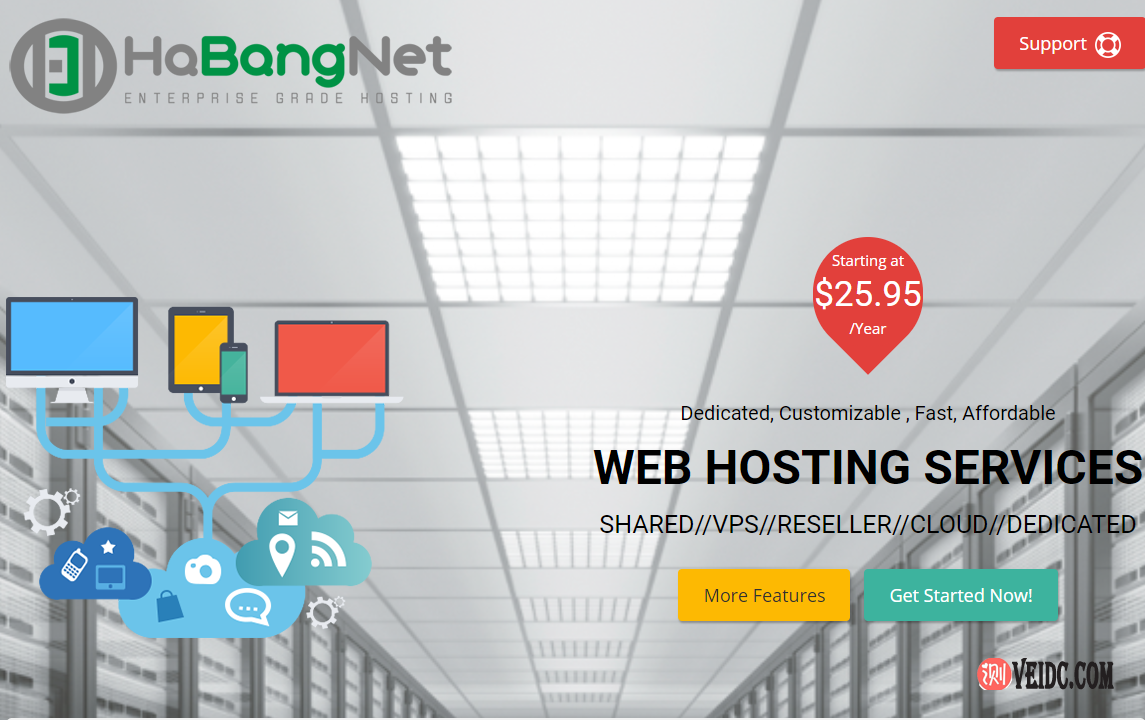
提速啦香港独立物理服务器E3 16G 20M 5IP 299元
提速啦(www.tisula.com)是赣州王成璟网络科技有限公司旗下云服务器品牌,目前拥有在籍员工40人左右,社保在籍员工30人+,是正规的国内拥有IDC ICP ISP CDN 云牌照资质商家,2018-2021年连续4年获得CTG机房顶级金牌代理商荣誉 2021年赣州市于都县创业大赛三等奖,2020年于都电子商务示范企业,2021年于都县电子商务融合推广大使。资源优势介绍:Ceranetwo...
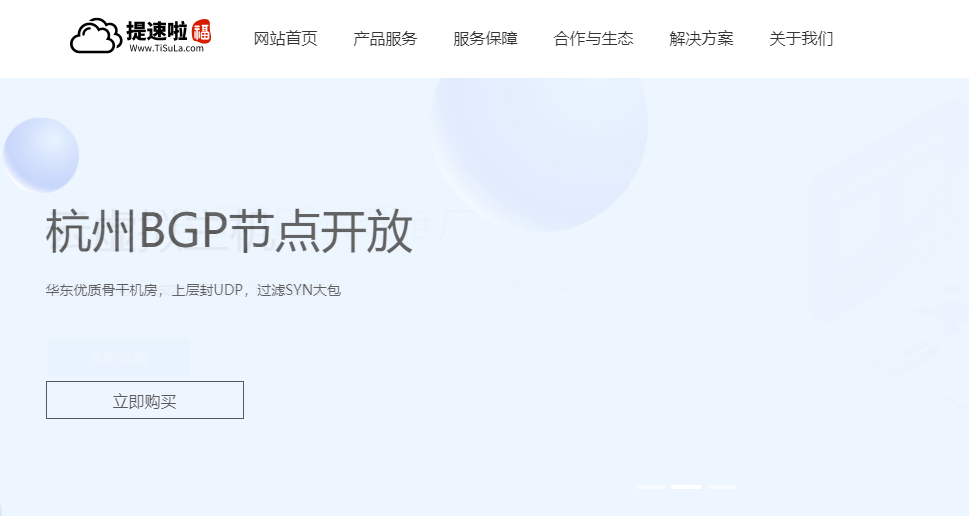
HostYun 新增可选洛杉矶/日本机房 全场9折月付19.8元起
关于HostYun主机商在之前也有几次分享,这个前身是我们可能熟悉的小众的HostShare商家,主要就是提供廉价主机,那时候官方还声称选择这个品牌的机器不要用于正式生产项目,如今这个品牌重新转变成Hostyun。目前提供的VPS主机包括KVM和XEN架构,数据中心可选日本、韩国、香港和美国的多个地区机房,电信双程CN2 GIA线路,香港和日本机房,均为国内直连线路,访问质量不错。今天和大家分享下...

映射网络驱动器为你推荐
-
重庆网络公司一九互联重庆网络公司,重庆网络优化,重庆页面制作性价比高且便宜的网络公司有哪些?人人视频总部基地落户重庆迁户口入重庆360免费建站我用的360免费建站,但自己买的一级域名要先备案,360不提供备案,我要怎么做才能把我的域名绑定网站啊?加多宝和王老吉王老吉和加多宝的关系?银花珠树晓来看晚来天欲雪,能饮一杯无。相似的句子腾讯官方电话腾讯公司电话多少curl扩展如何增加mysqli扩展青岛网通测速中国联通宽带,青岛地区咋样,与网通有啥区别什么是通配符什么是直女癌?如何发帖子手机百度贴吧怎么发帖子?